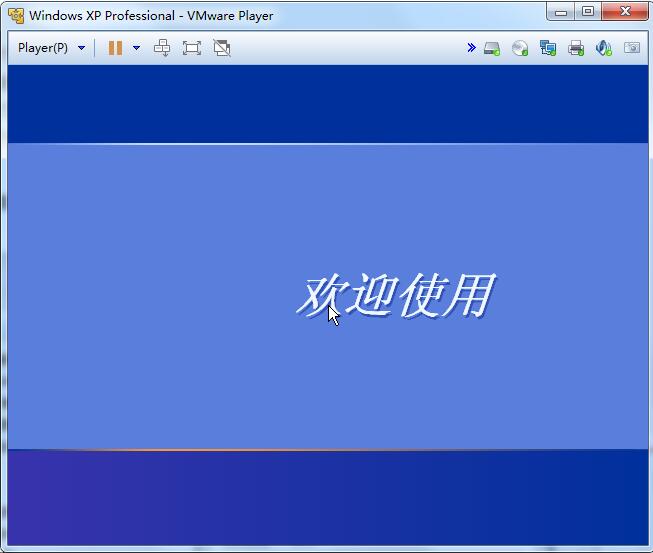如何用VMware player虚拟机安装系统
2017-08-31 01:47·IT农民工
有人总需要使用VMware player建虚拟机安装系统,可是许多都不是很详细,大部分教程只是告诉你要选择好你已经准备好的镜像文件,但具体是什么样才能顺利安装成功,好多教程都没有说,导致很多朋友安装的时候,总是不成功。今天我就在这里一步一步用虚拟机安装系统,截图教大家一次成功。

vmware player是一款免费软件,可在官网下载,有64位和32位两个版本,这两个版本现在都是中文版,这个就不用说了吧。先到网下载回来,这个版本是正版,精简版个人免费使用的,比完整版小,还不占资源。这里不细说,上网查下吧。
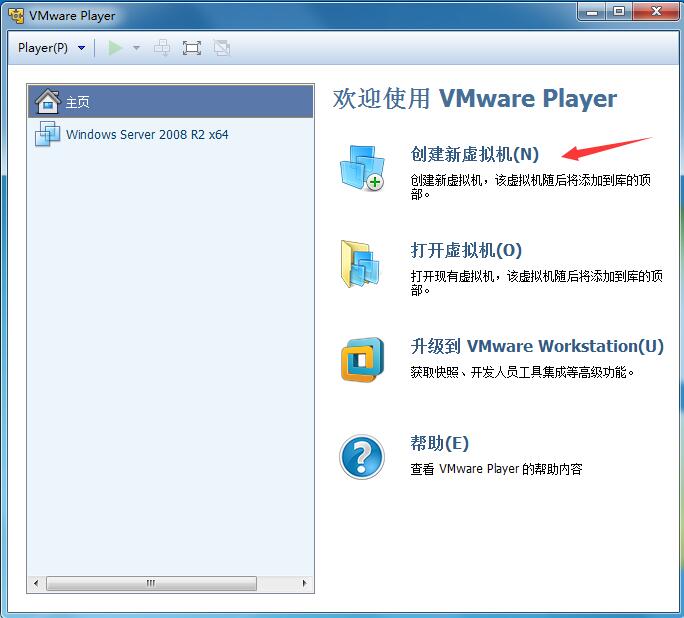
打开vmware player,点击新建虚拟机
如下图一步到位,简单点
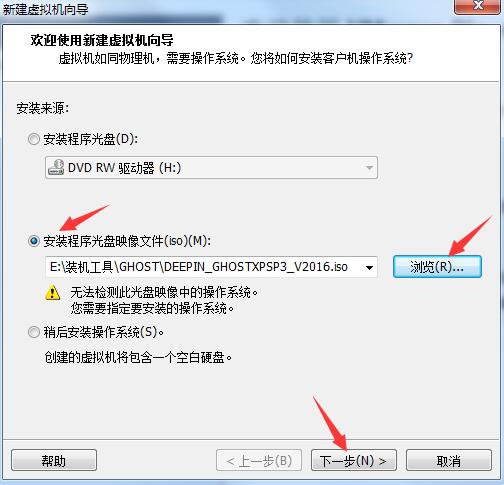
下图,选择你要安装的操作系统类型
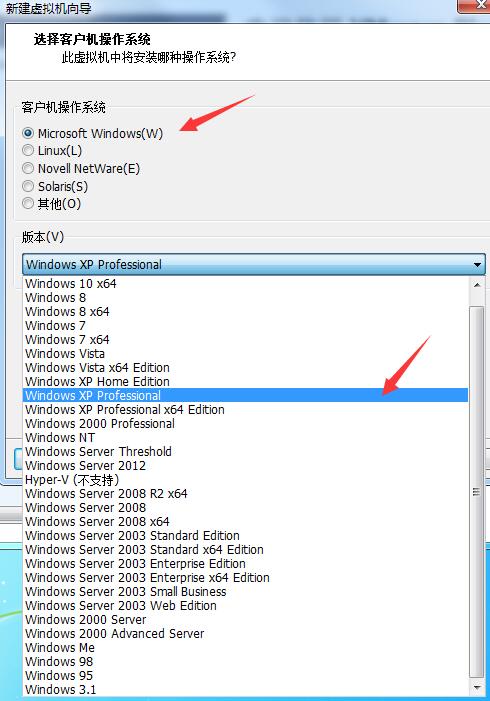
下图,选择新那建虚拟硬盘的位置,至于放那里自己定吧
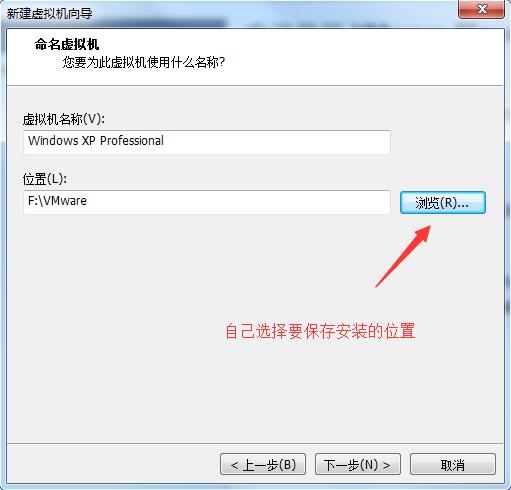
下图,设置磁盘空间
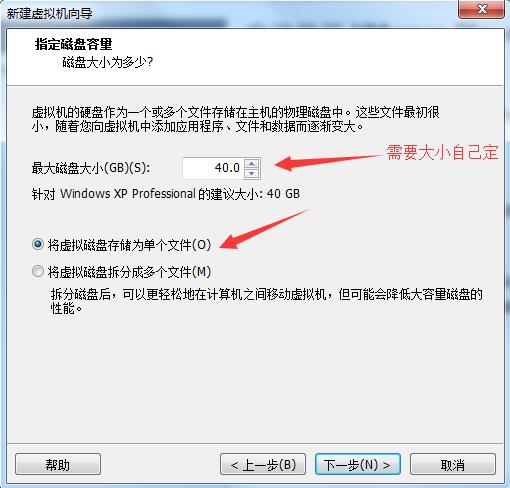
下图,还是一步到位更改下虚拟硬件
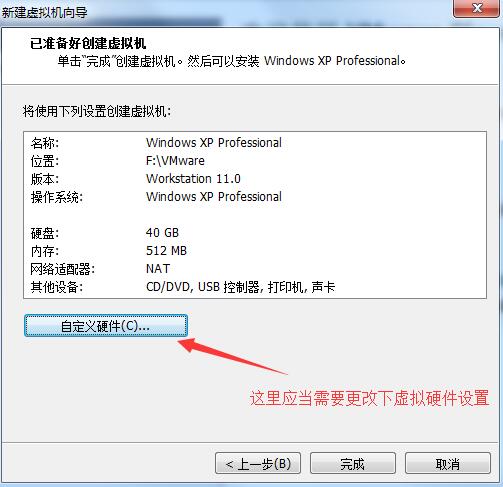
下图,装XP系统,内存也不能小气吧,到少给个1G。处理器更不能小器了,至少XP也得双核吧。网络适配器(也就是网卡)选择桥接模式。其它不用管,点关闭就完成了。
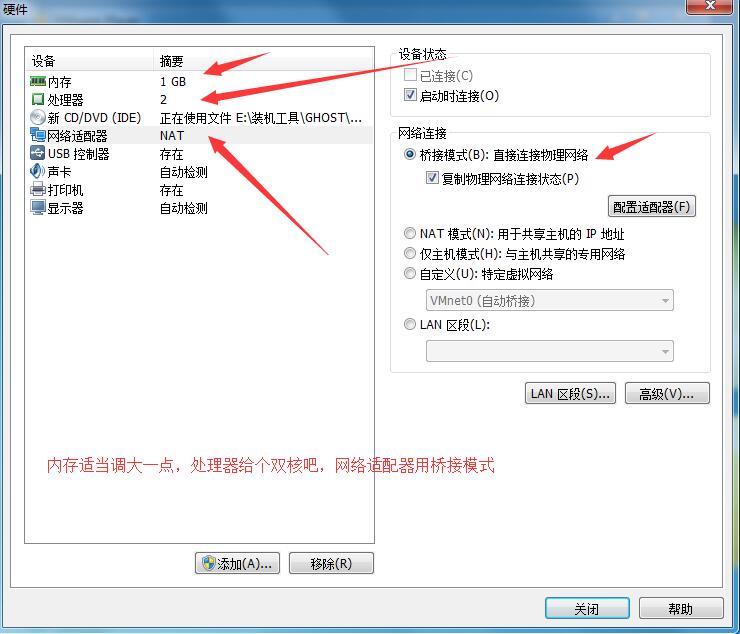
下图,前面一路设置过来己不用再设什么了。直接开点 播放虚拟机。
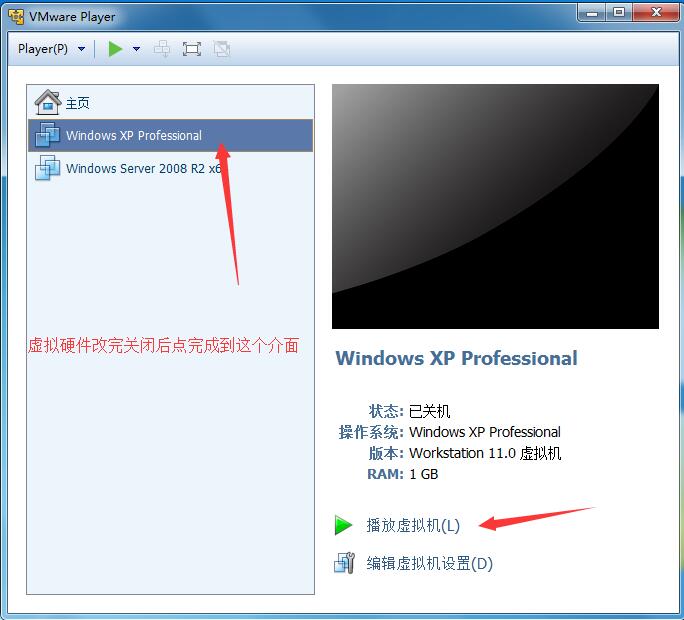
下图,进入系统安装界面
这里就要说明下了,因为是新虚拟硬盘,必须要分区才能使用,那么就要看你是用原装系统还是GHOST版的系统了。
我用的是GHOST版的,每个人下载的版本不一样,自己看用那个分区软件。如果确实不懂怎分区,那就直接选快速分为四个区吧,这个功能每个GHOST版都有的。
(注意看你的操作是否是在虚拟机之内,ctrl+G是锁定在虚拟机里操作,ctrl+alt是切换出来)
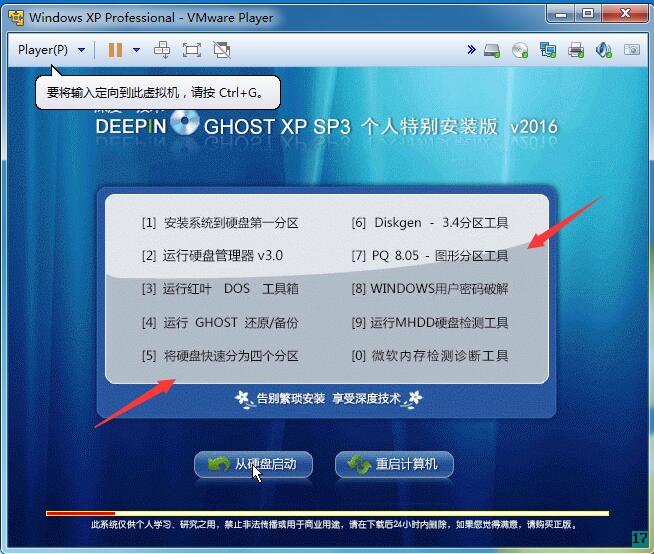
分区完后会重启虚拟机的。这个时候,也有可能不能自动引导到上图这个介面,可以在启动的一刹那按一下键盘左上角的Esc键,会进入选择启动选项介面,在启动选项里选CD-ROM,回车就会到上图这个面。
选择第一个安装系统到硬盘第一分区,出现如下图
哎~~~抽支烟先,再喝点茶,坐等~~~~~~
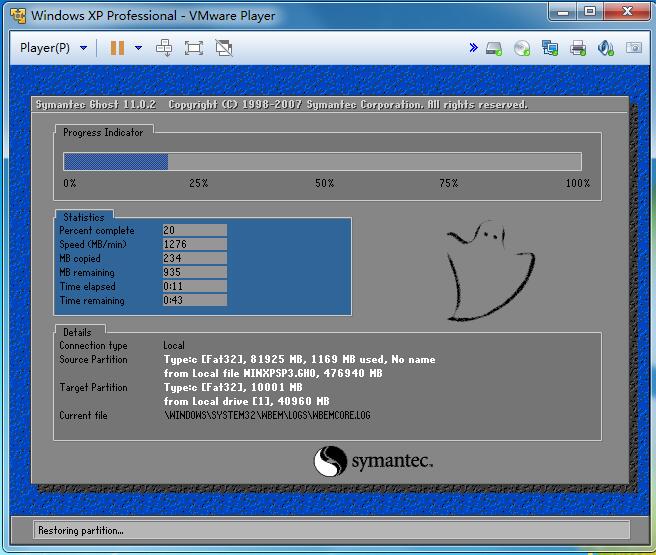
抽烟喝茶坐等~~~~
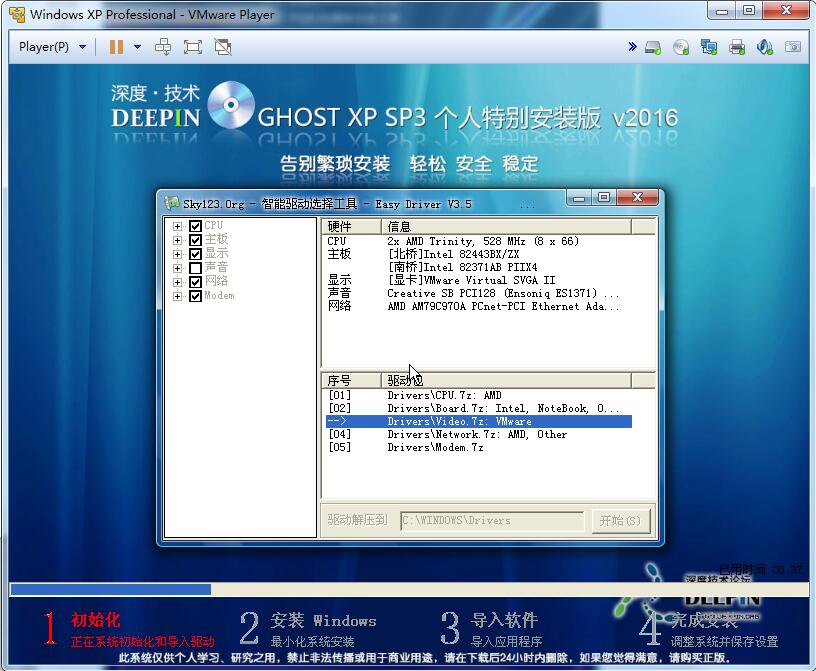
大概5分钟,到以下介面了~~